Проверите резервне копије временске машине за Мац
Времеплов је уграђена функција резервне копије вашег Мац-а. Аутоматски прави резервне копије свих ваших датотека, као што су апликације, документи, системске датотеке, е-поруке и још много тога. Ако се оригиналне датотеке избришу са вашег Мац-а или постану оштећене, или ако хард диск вашег Мац-а поквари, вратите своје датотеке из резервне копије Тиме Мацхине-а.
Ако сте забринути за своје резервне копије на Тиме Мацхине-у и желите да будете сигурни да се можете ослонити на њих, постоји неколико начина да проверите да ли је ваша последња резервна копија успешно завршена.
Овај чланак пружа упутства о верификацији резервних копија Тиме Мацхине помоћу а мрежни уређај за складиштење или а локални диск за складиштење.
Проверите резервне копије Тиме Мацхине-а на мрежном диску
Ако правите резервну копију датотека помоћу Тиме Мацхине-а на мрежној локацији, провера резервних копија је једноставан процес.
-
Изаберите Икона времеплова на траци менија Мац-а.

Ако не видите икону Тиме Мацхине на траци менија, изаберите
Системске поставке у Аппле менију изаберите Времеплов, а затим изаберите Прикажи времеплов у траци менија. Држите притиснуто Опциони тастер.
-
Изаберите Верифи Бацкупс у падајућем менију.
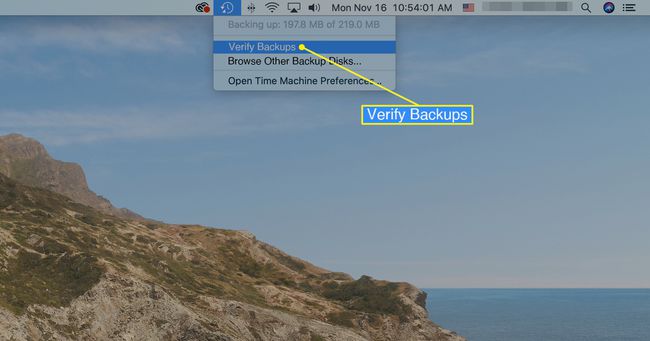
Верификација може потрајати, у зависности од величине ваше резервне копије и брзине вашег Мац-а. Тиме Мацхине вас упозорава ако постоје проблеми са вашом резервном копијом.
Проверите резервне копије временске машине помоћу локалне меморије
Ако користите локални уређај за складиштење за своје резервне копије Тиме Мацхине, не можете да користите опцију Верифи Бацкупс, која ради само са мрежним уређајем за складиштење података. Уместо тога, користите систем командне линије Мац Терминал да бисте покренули услужни програм Тиме Мацхине. Ово упоређује снимке Тиме Мацхине-а да бисте проверили да ли су резервне копије важеће.
Уверите се да је резервна диск јединица прикључена на рачунар.
-
Изаберите Спотлигхт Сеарцх икона на траци менија Мац-а.
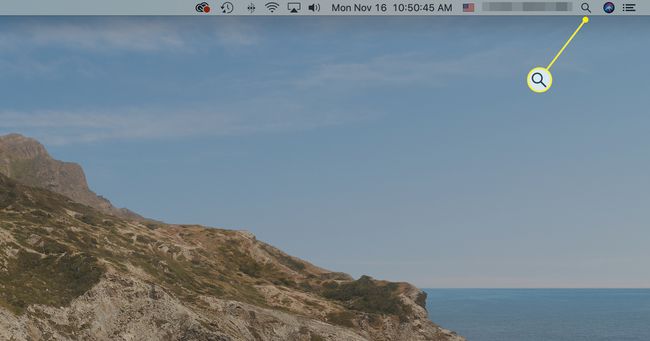
-
Тип Терминал у поље Спотлигхт Сеарцх да бисте отворили прозор терминала.

-
Изаберите Терминал апликацију у резултатима претраге да бисте је отворили.

-
У прозору терминала који се отвори унесите следеће:
тмутил упореди –с.
притисните Повратак кључ.
Систем упоређује садржај вашег Мац-а са садржајем ваше резервне копије.
У зависности од величине ваше последње резервне копије Тиме Мацхине, овај извештај може да потраје до 15 минута да се заврши.
Када се заврши, видећете извештај који наводи датотеке које су упоређене, колико података је додато, колико података је уклоњено и колико података се променило. Бићете обавештени о свим проблемима у изради резервне копије.
Потврдите резервне копије Тиме Мацхине враћањем датотеке
Најједноставнији начин да проверите да ли су ваше резервне копије исправне је да извршите проверу на лицу места и вратите пробну датотеку користећи Тиме Мацхине. Ово функционише без обзира да ли за чување резервних копија користите мрежни уређај или локални уређај.
-
Изаберите Времеплов икона на траци менија вашег Мац-а.

-
Изаберите Уђите у времеплов у падајућем менију.
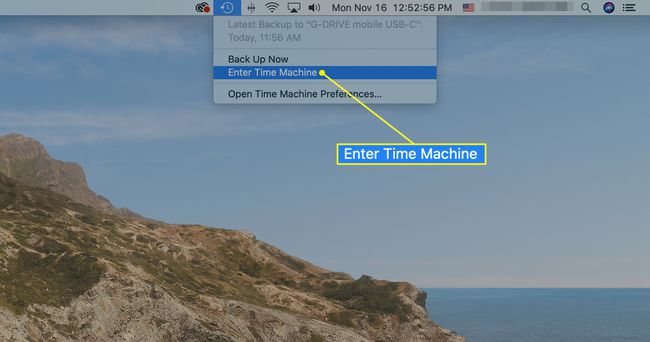
Изаберите претходну верзију фасцикле или датотеке, а затим изаберите Ресторе у Тиме Мацхине. Тиме Мацхине копира ту фасциклу или датотеку назад на првобитну локацију, где можете да проверите да ли је направљена исправна резервна копија.
